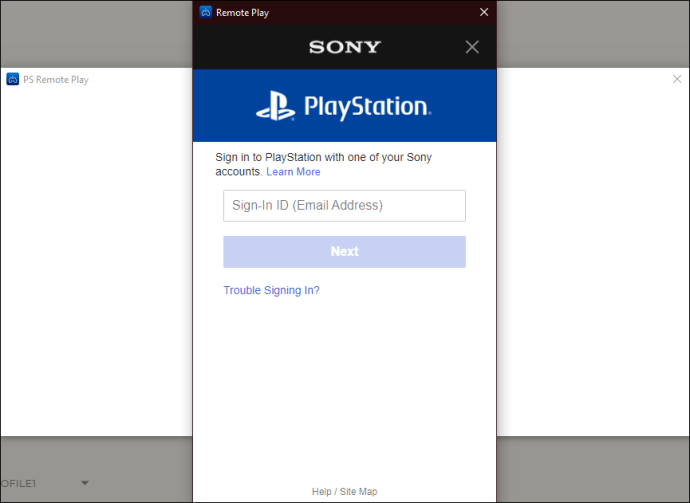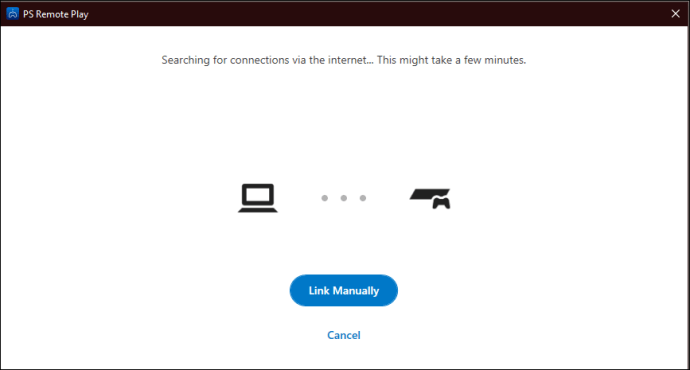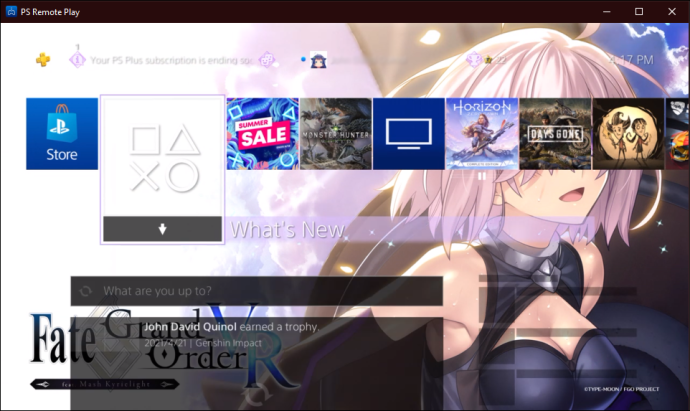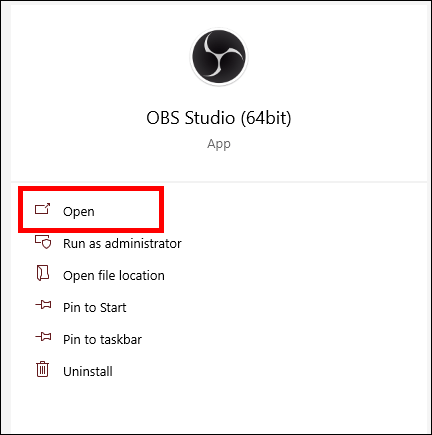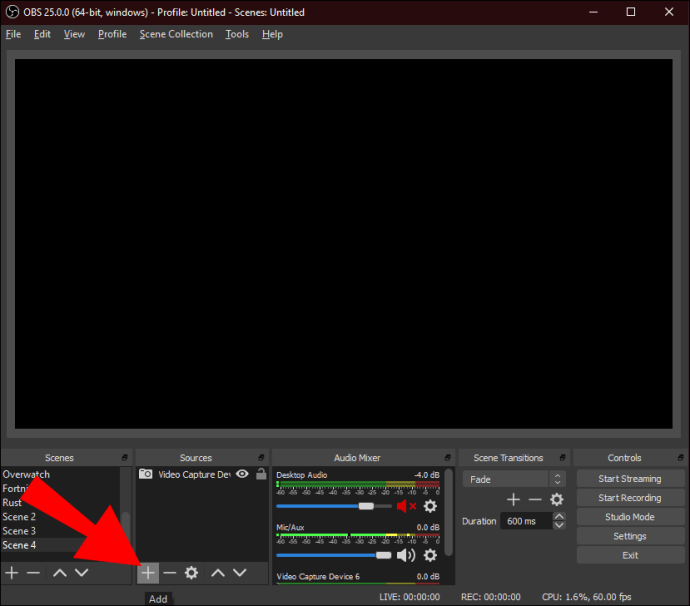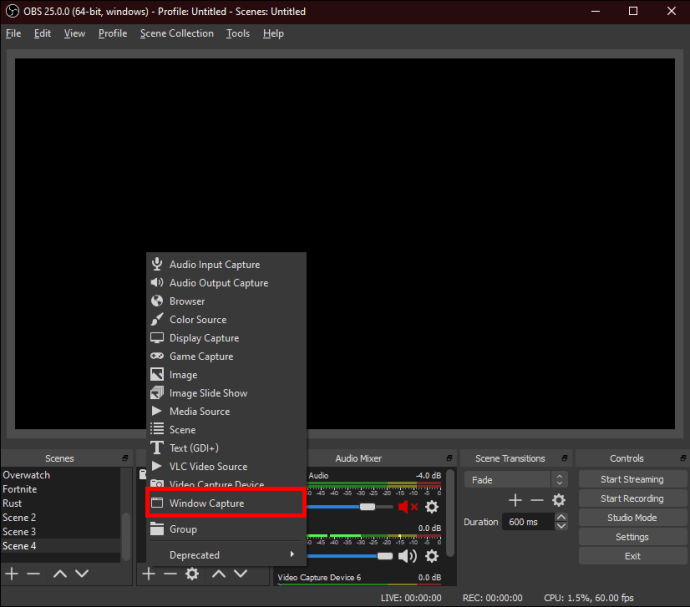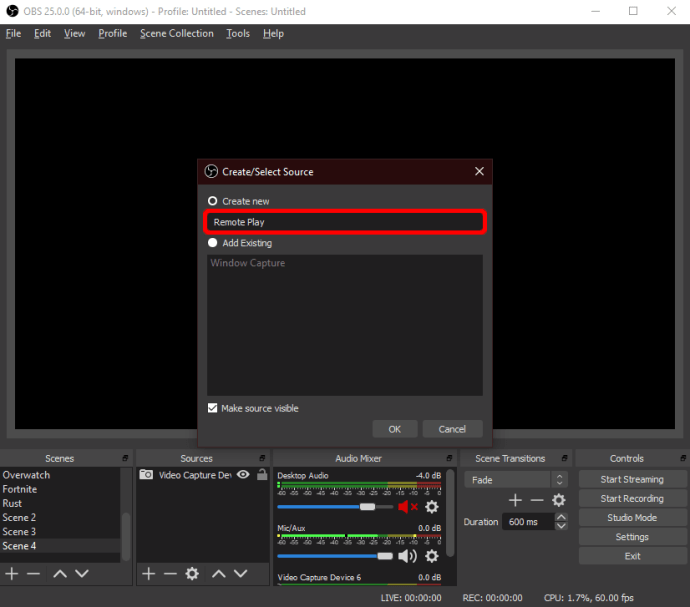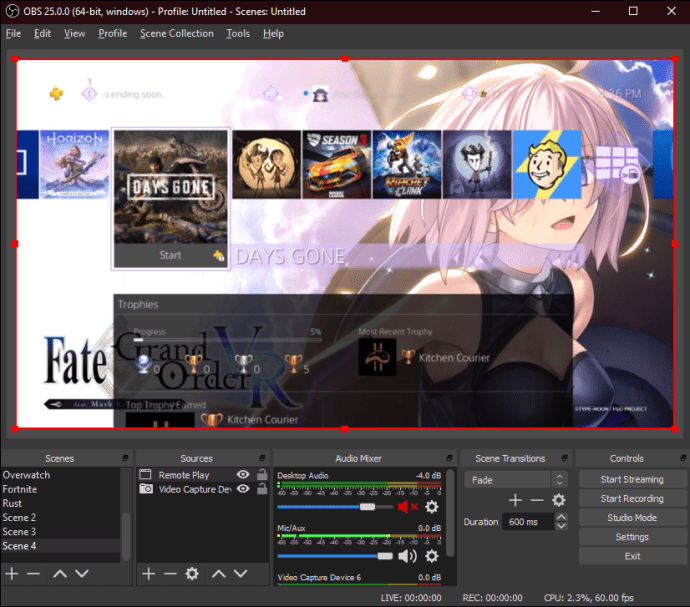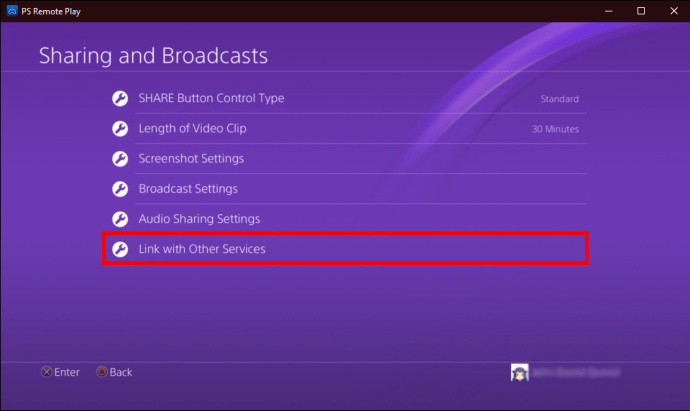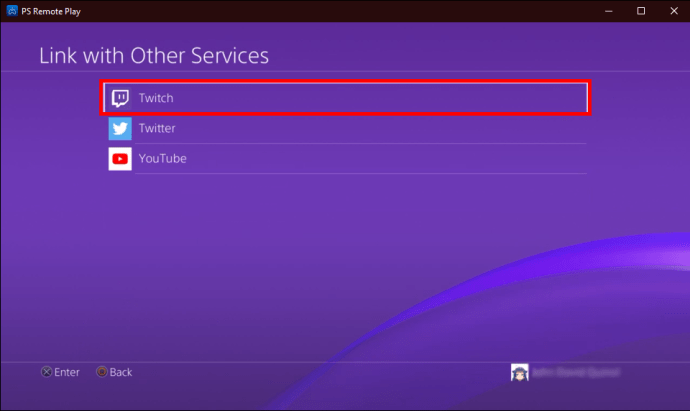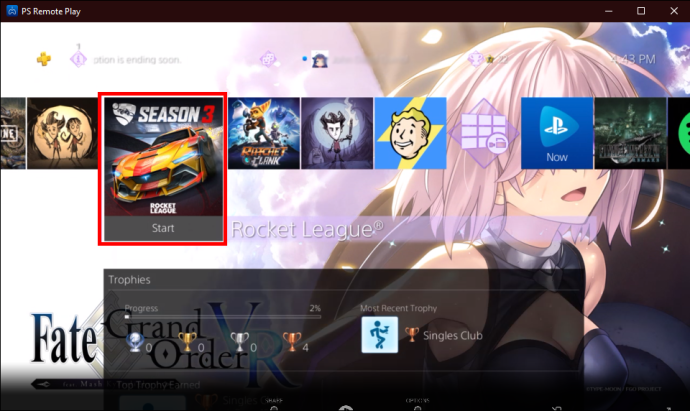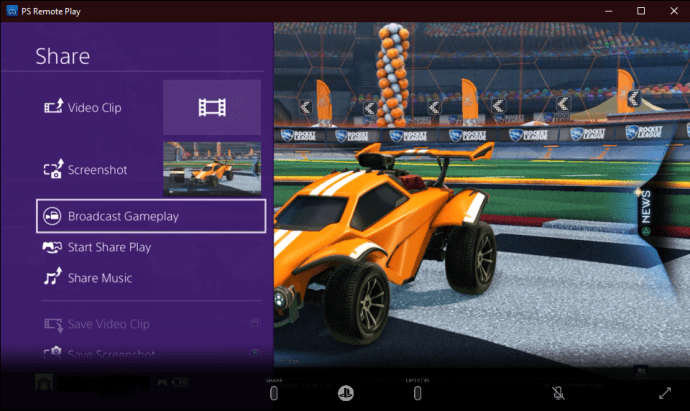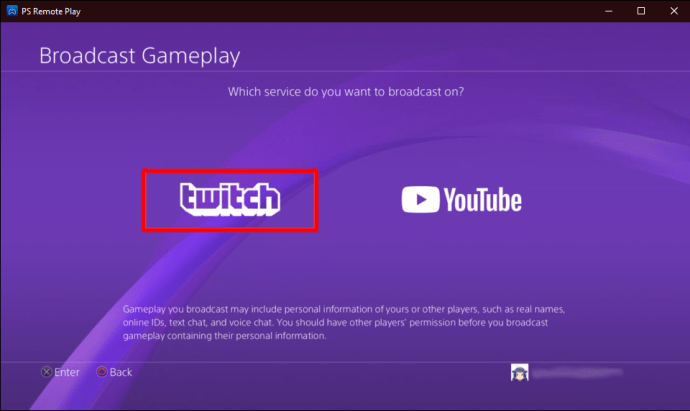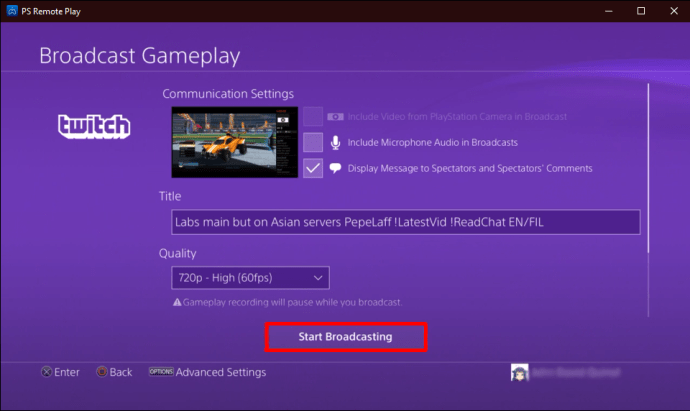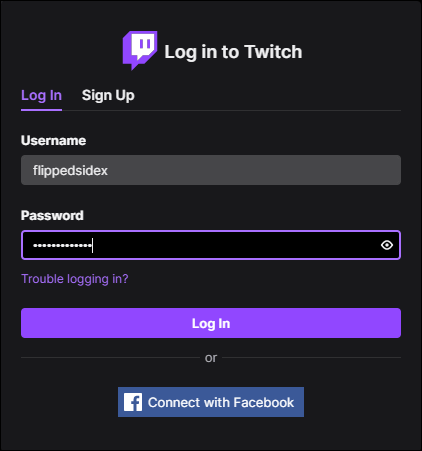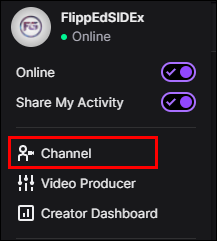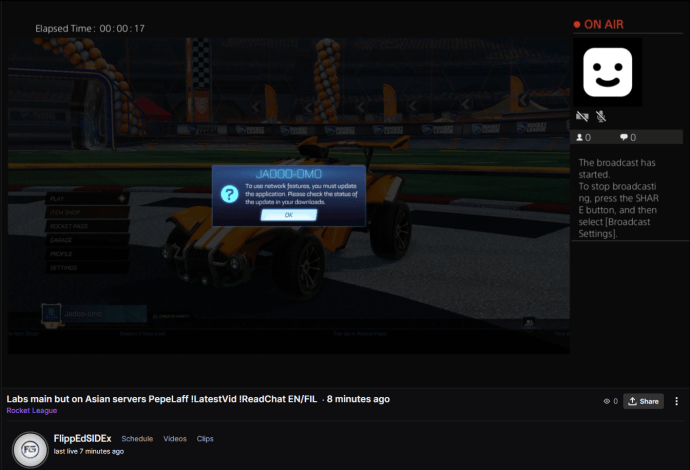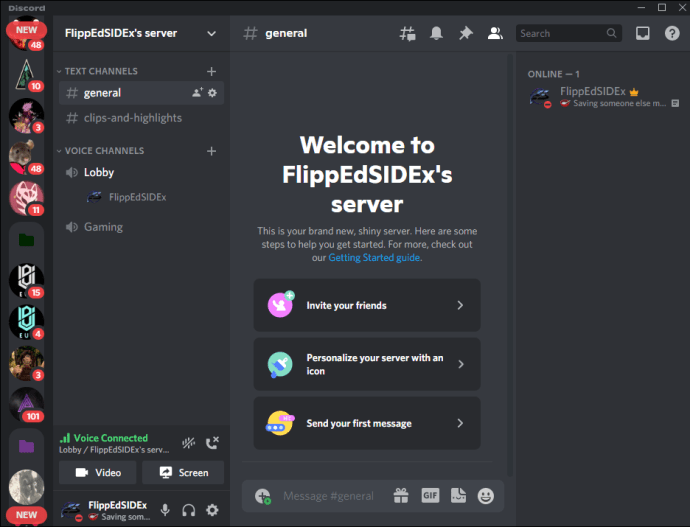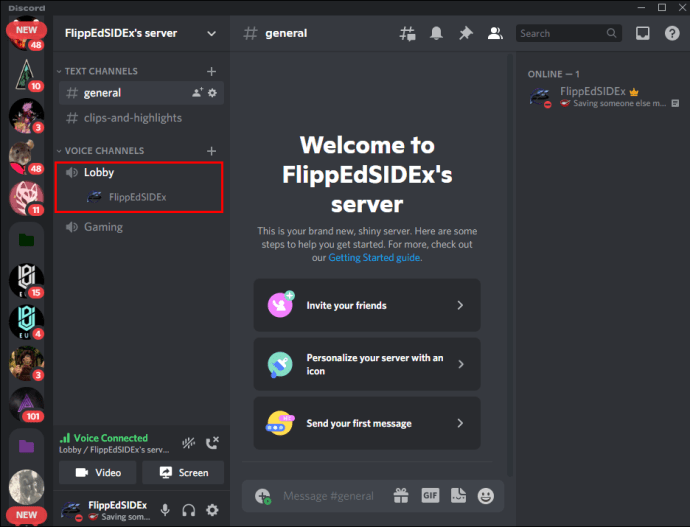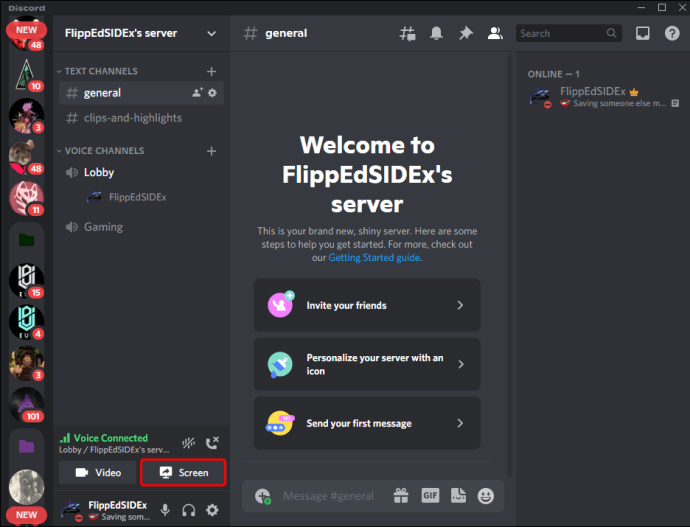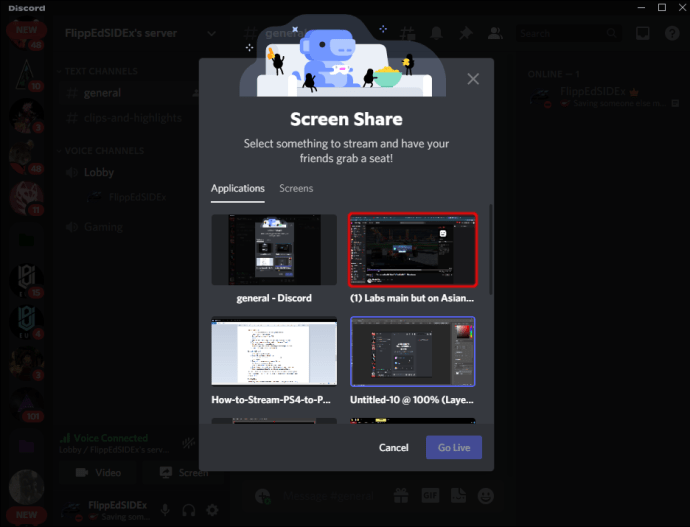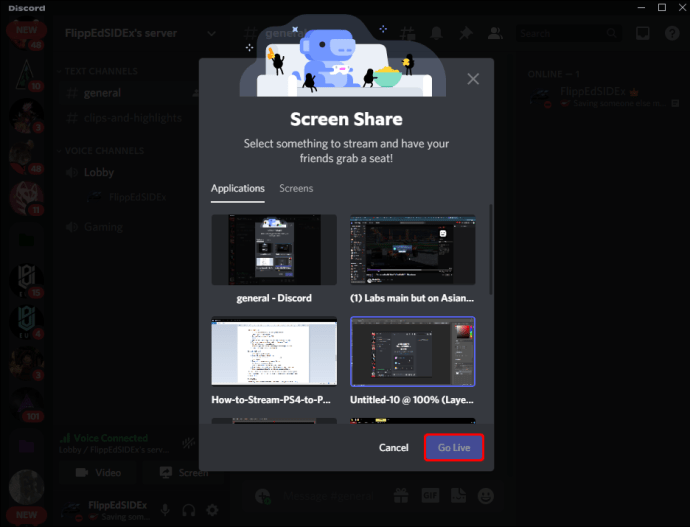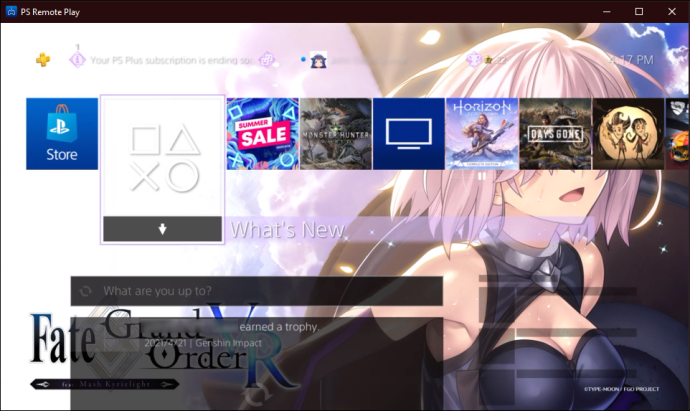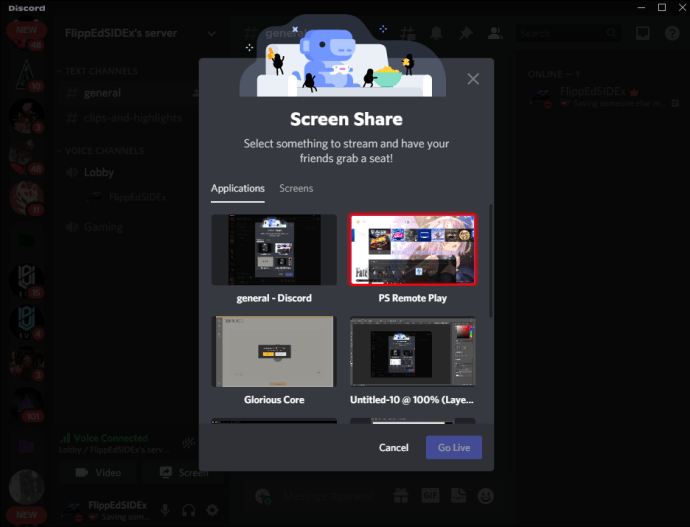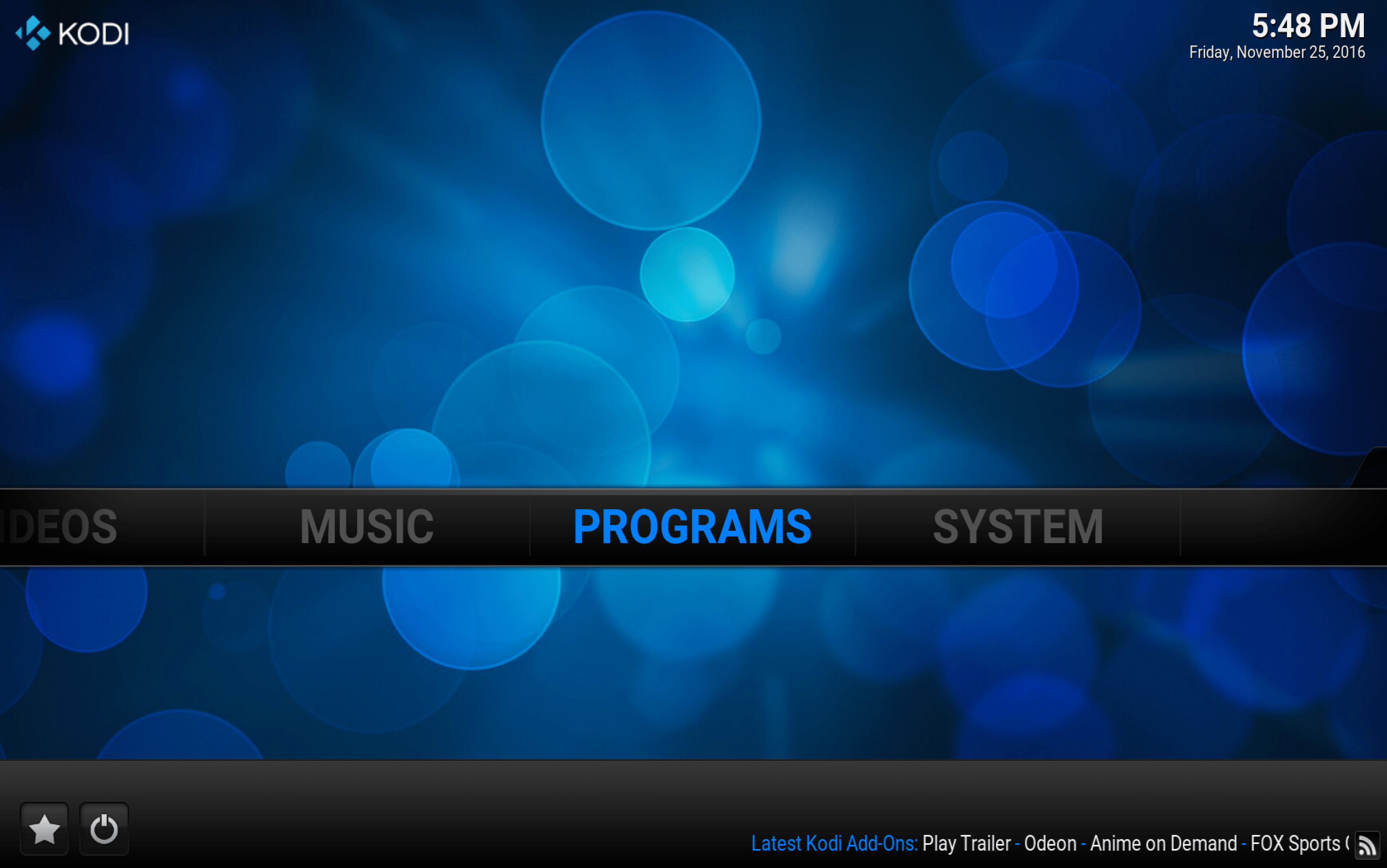忠実な視聴者にゲームプレイをストリーミングするために、凝ったハードウェアは必要ありません。ソニーのPS4ではPCにストリーミングでき、キャプチャカードがなくてもストリーミングできます。キャプチャカードを使用すると品質が向上しますが、高価になる可能性があります。リモートプレイもオプションですが、問題もあります。

意欲的なストリーマーであろうとTwitchのベテランであろうと、PS4ゲームプレイをストリーミングするためのいくつかの方法に精通している必要があります。好みの方法が失敗した場合はいつでも別の方法に切り替えて、視聴者が常に何かを見ることができるようにすることができます。
TwitchでPS4ゲームプレイをストリーミングする方法
ゲーマーがストリーミングする主なプラットフォームはTwitchです。多くのストリーマーが、ストリーミングする方法を数多く開発しているのも当然です。ただし、この人気のあるプラットフォームにストリーミングするために、複雑な設定は必要ありません。キャプチャカードや追加のHDMIケーブルを使用せずにTwitchにストリーミングする方法があります。始める前に、次のものが必要です。
- PS4
- PC
- DUALSHOCK4コントローラー
- PS4リモートプレイ
- OBSまたは同様のソフトウェア
適切なリソースが手元にある場合、必要なのはすべてをセットアップすることだけです。心配しないでください。プロセスはそれほど長くはかかりません。必要なことは次のとおりです。
パート1–デバイスのインストールと同期
- PS4リモートプレイとOBSをWindowsPCにダウンロードしてインストールします。
- DUALSHOCK4コントローラーをUSBケーブルでPCに接続します。
- ソニーのデータ収集ポリシーを受け入れます。
- リモートプレイアプリでPSNアカウントにログインします。
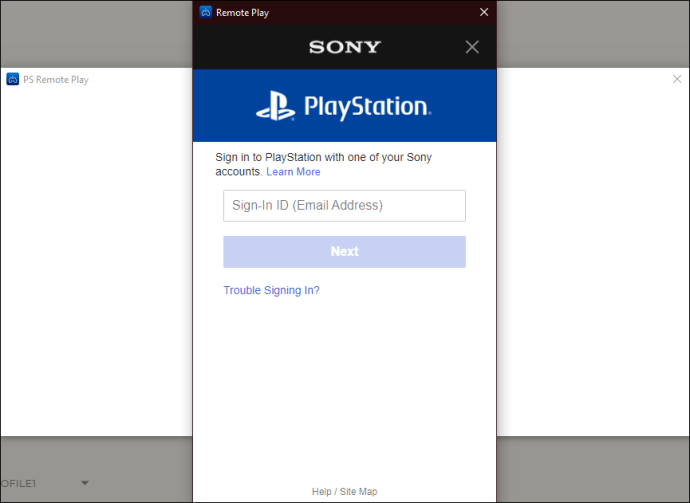
- PS4がオンになっている場合は、インターネットを介してPCと同期するのを待つ必要があります。
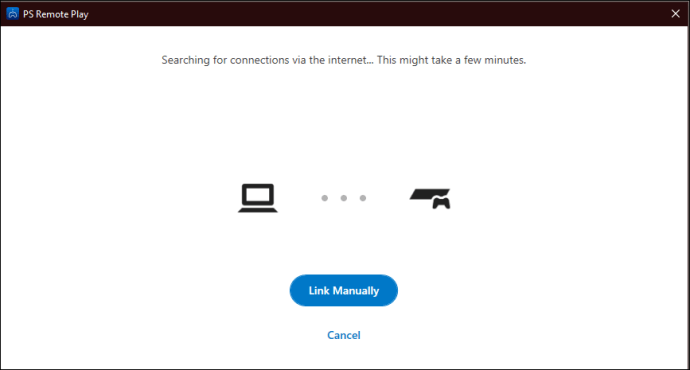
- 両方のデバイスが同期されると、リモートプレイアプリにPS4のホーム画面が表示されます。
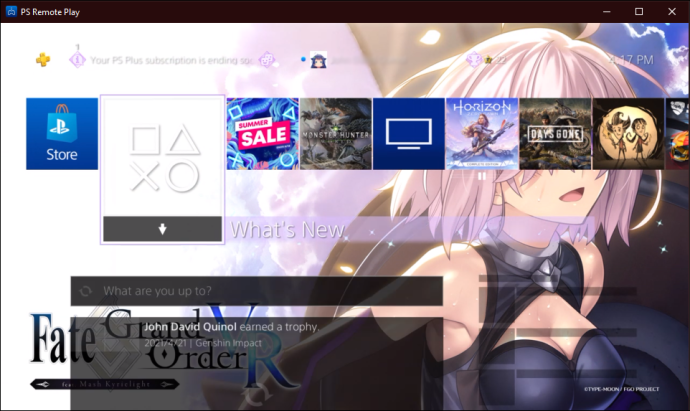
パート2–OBSの設定
- OBSを起動します。
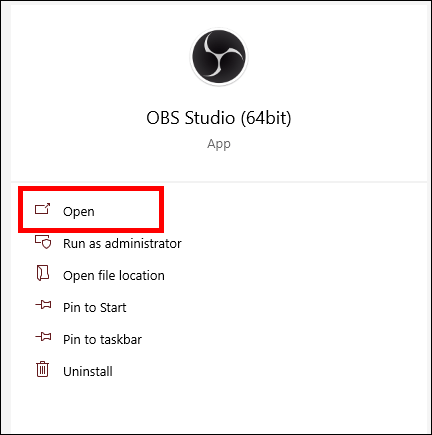
- 下部にある歯車の歯車を見つけてクリックします。
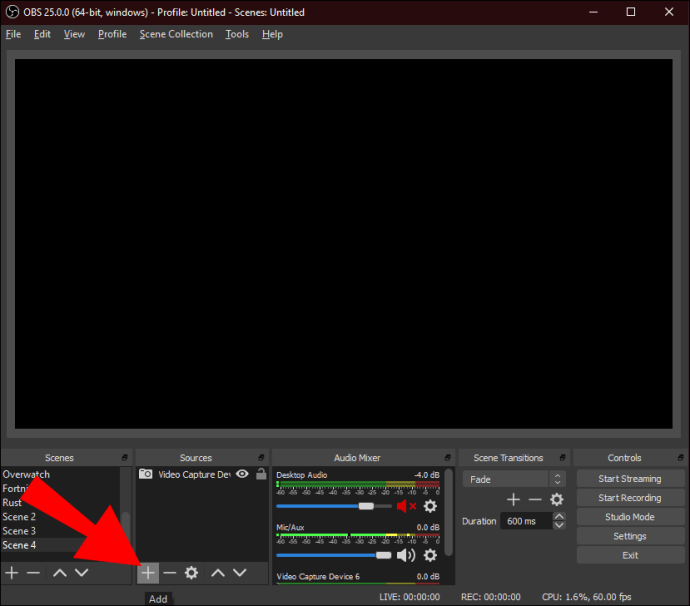
- メニューから「ウィンドウキャプチャ」を選択します。
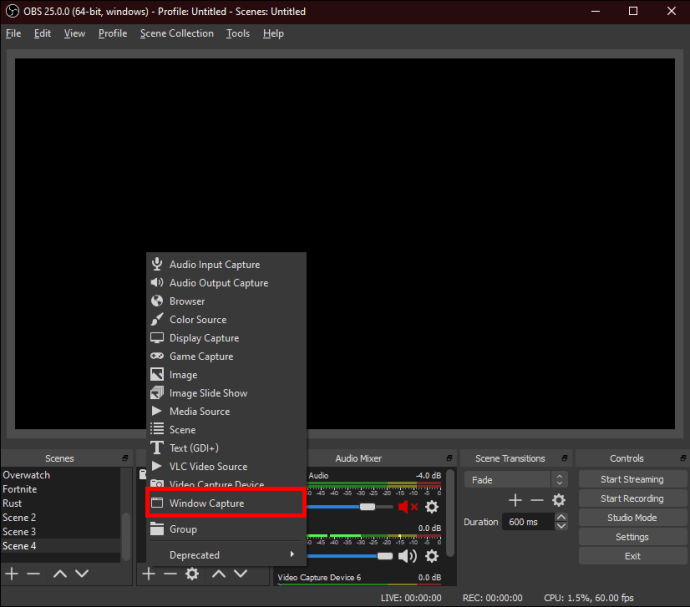
- 「リモートプレイ」などでキャプチャするソースに名前を付けます。
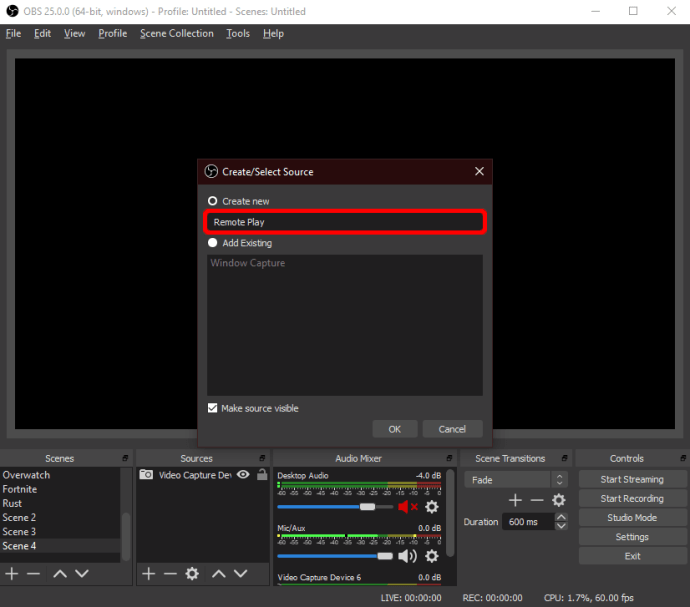
- ストリーミングする適切なウィンドウを選択します。
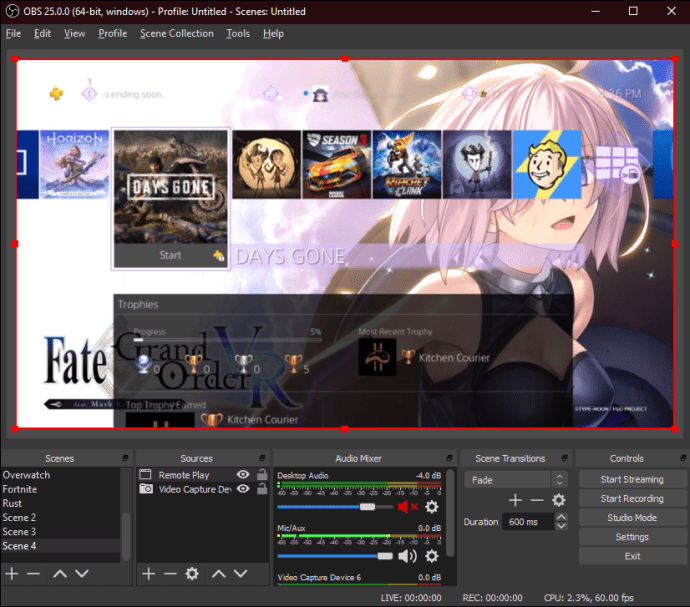
- PS4のメインメニューがOBSのエンコーダーにあることを確認してください。
- これで、ゲームをTwitchにストリーミングできます。
キャプチャカードに障害が発生した場合は、リモートプレイを使用してコンテンツをストリーミングすることにフォールバックできます。これは最善の選択肢ではありませんが、それでも効果的です。強力なインターネット接続または2本のイーサネットケーブルを使用すると、ゲームのプレイとストリーミングをより快適に行うことができます。
Elgatoキャプチャカードを使用してPS4ゲームプレイをストリーミングする方法
Elgatoキャプチャカードをお持ちの場合は、PCに接続して高品質のストリーミングを行うことができます。 Elgatoのキャプチャカードは業界標準であり、多くの成功したストリーマーは、それらを使用してゲームをストリーミングしたり、ビデオのゲームプレイをキャプチャしたりしています。
PS4にはHDMIの「出力」ポートがあり、キャプチャカードを持っている人なら誰でもゲームプレイをストリーミングできます。
Elgatoキャプチャカードでストリーミングするには、次のものが必要です。
- Elgatoキャプチャカード
- PC
- HDMIケーブル
- PS4
- OBSまたは同様のソフトウェア
すべてが手元にある場合は、次の手順に従ってPS4ゲームプレイのストリーミングを開始します。
ステップ1-PS4をセットアップする
- PS4の電源を入れます。
- [設定]、[システム]の順に移動します。
- 「HDCPを有効にする」をオフにします。
ステップ2–Elgatoキャプチャカードを接続する
- キャプチャカードを接続する前に、Elgato Game CaptureHDをダウンロードしてインストールする必要があります。
- PS4をHDMIケーブルでキャプチャカードのHDMI「入力」ポートに接続します。
- Elgatoキャプチャカードを別のHDMIケーブルでHDMI「出力」ポートを介してテレビまたはモニターに接続します。
- USBケーブルを使用してElgatoキャプチャカードをPCに接続します。
ステップ3–ゲームプレイを任意のプラットフォームにストリーミングする
- PCでOBSを起動します。
- ソースをPS4ゲームプレイに設定します。
- OBSのエンコーダーに表示されたら、Twitchまたは任意のプラットフォームへのゲームのストリーミングを開始できます。
これらの手順は、他のキャプチャカードでも機能するはずですが、他のキャプチャカードでは、付属のソフトウェアをダウンロードしてインストールする必要がない場合があります。カードによって異なります。
キャプチャカードがPS4、画面、PCを接続している限り、PS4のゲームプレイのストリーミングが可能です。 HDCPは、NetflixやHuluの映画や番組など、保護されたコンテンツを録画できないようにすることができます。したがって、この方法ではHDCPが有効になっているため、一部のセクションをストリーミングできない場合があります。
また、Elgatoキャプチャカードは、PCが最小仕様を超えている場合に最適に機能します。そのため、強力なゲーミングPCをストリーミングの最初の選択肢にする必要があります。セットアップを持ち運びたい場合は、ゲーミングノートパソコンも別のオプションです。
ゲーミングPCまたはゲーミングラップトップには、可能な限り最高のハードウェアが必要です。ハードウェアが弱くて遅いと、パフォーマンスに影響を及ぼし、スタッターやラグが発生する可能性があります。
PS4ゲームプレイをDiscordでPCにストリーミングする方法
特にビデオゲームをプレイするためにDiscordを頻繁に使用している場合は、ボイスチャットチャネルでゲームをプレイしているユーザーに遭遇した可能性があります。これはDiscordが数年前に導入した機能であり、よりカジュアルで親密な環境を作り出す傾向があります。
必要な機器があれば、Discordに何でもストリーミングするのは簡単です。 Discordにストリーミングする方法はいくつかあります。そのうちの1つを見てみましょう。
必要なものは次のとおりです。
- PS4
- PC
- 不和のアカウント
- Twitchアカウント
方法1
最初の方法は最も複雑な方法ですが、必要に応じてすぐにTwitchにストリーミングすることもできます。 DiscordはPS4自体にありますが、そのバージョンを使用して直接ストリーミングすることはできません。この回避策は、ボイスチャットに参加している人がゲームをプレイしているときにあなたと話すこともできるため、ストリーミングに非常に適しています。
この方法を開始する方法を確認してください。
PS4のセットアップ
- PS4の設定に移動し、[共有とブロードキャスト]を選択します。

- 「他のサービスとリンク」を選択します。
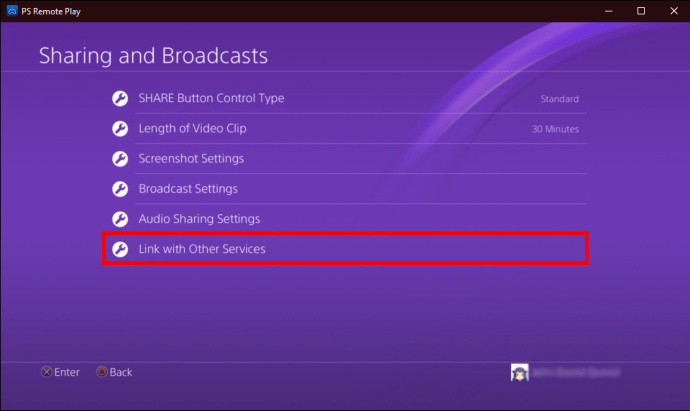
- TwitchアカウントをPS4とペアリングします。
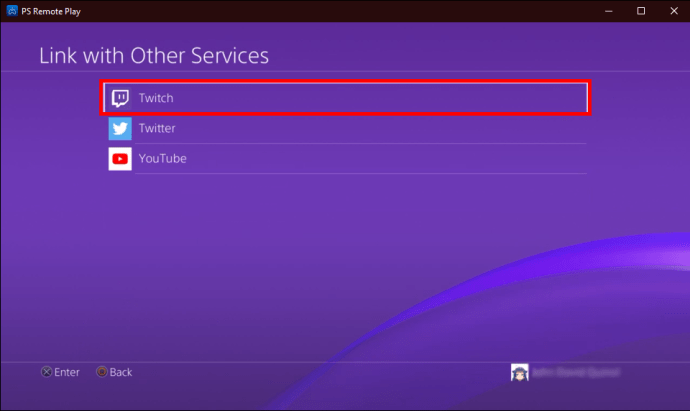
- プレイしたいゲームを開始します。
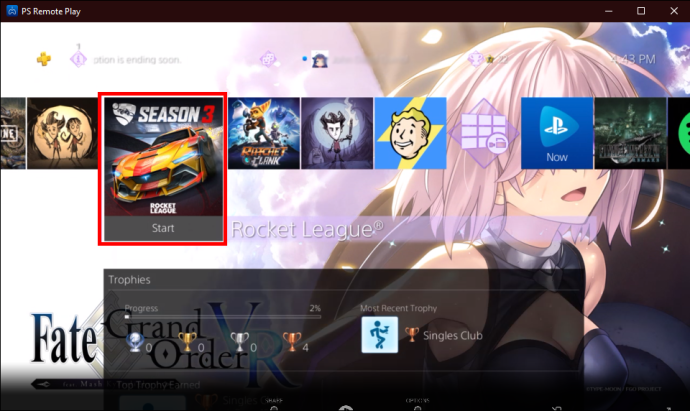
- 左側にあるPS4コントローラーの「共有」ボタンを押します。
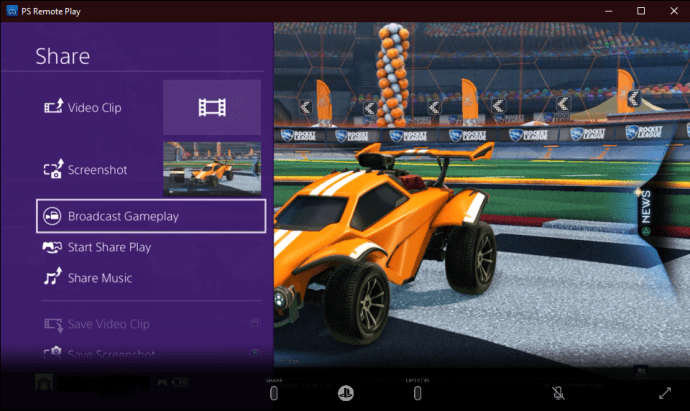
- メニューが表示されたら、下にスクロールして[ブロードキャストゲームプレイ]を選択します。

- ストリーミングプラットフォームとしてTwitchを選択します。
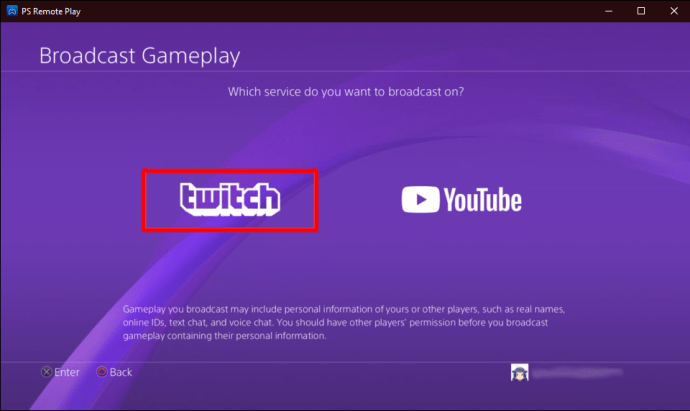
- この段階で、ブロードキャストを開始する前にいくつかの設定をいじることができます。
- 「ブロードキャストの開始」を選択して、ストリームを開始します。
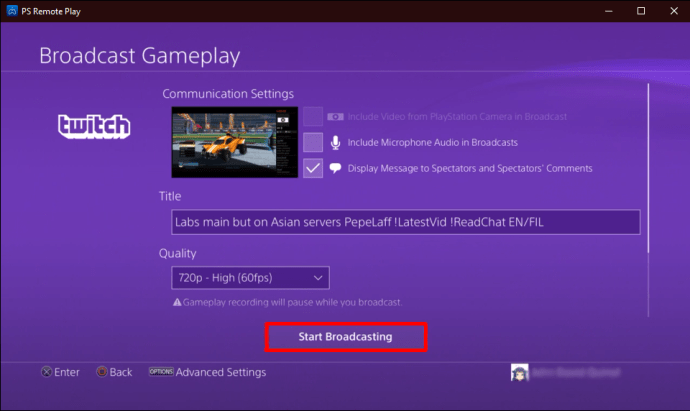
不和へのストリーミング
- PCに移動し、Twitchにログインします。
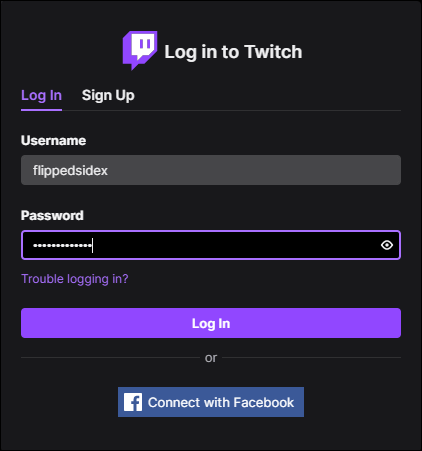
- Twitchメニューから「チャンネル」を選択します。
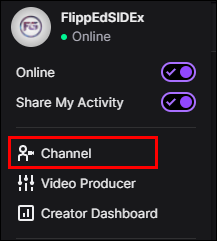
- PS4のライブストリームにアクセスします。
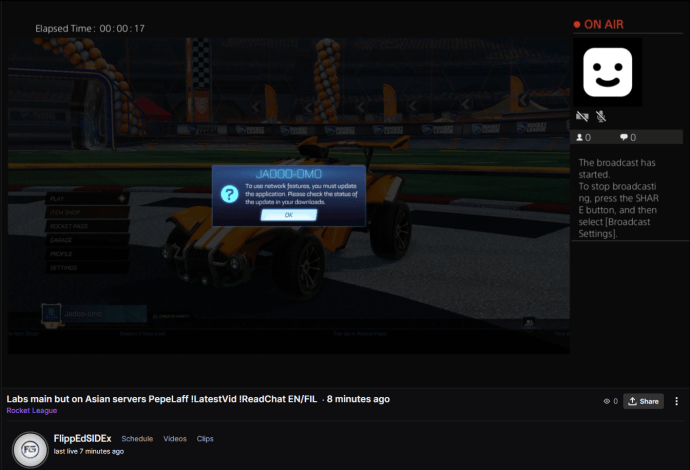
- Discordに移動します。
- Discordでストリーミングしたいサーバーに向かいます。
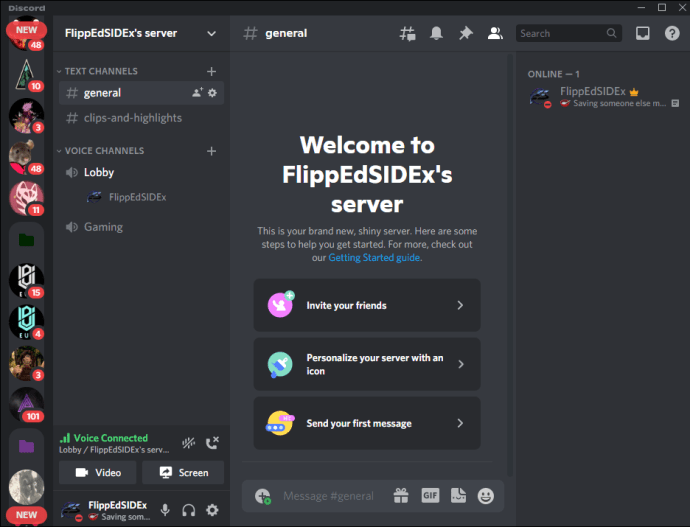
- 放送音声チャンネルを選択します。
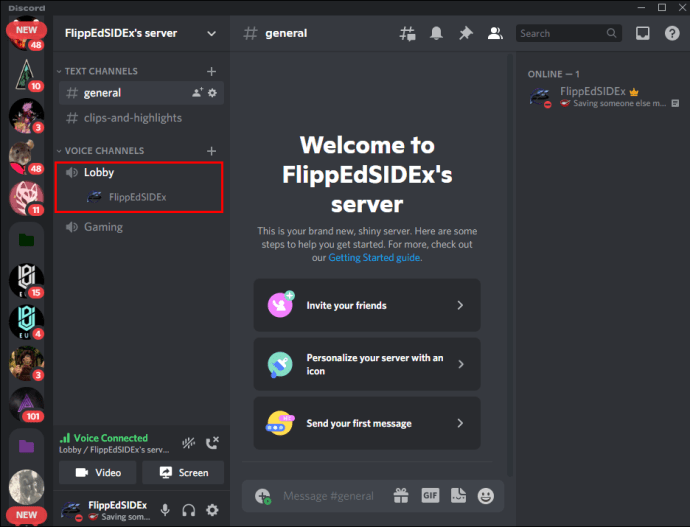
- 音声チャンネルに接続したら、「画面」を選択します。
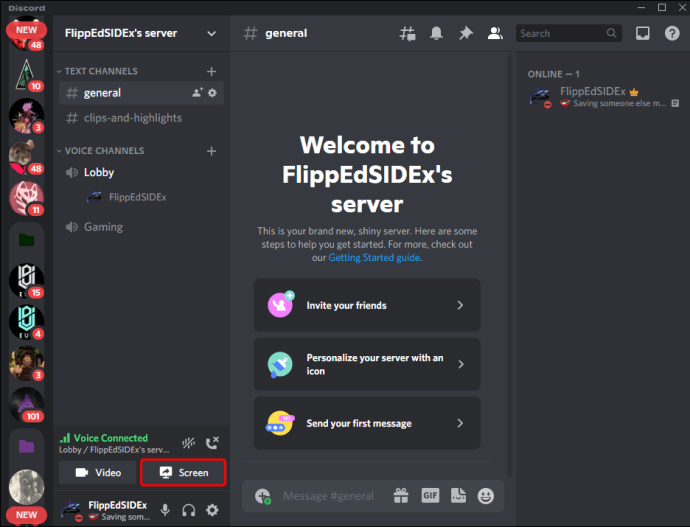
- ポップアップウィンドウから、ストリーミングするTwitchストリームを選択します。
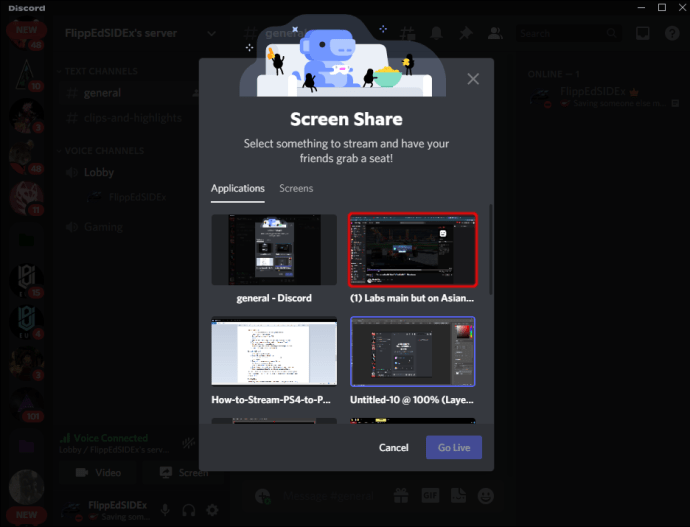
- 設定を確認し、「Go Live」を選択して、Discordへのストリーミングを開始します。
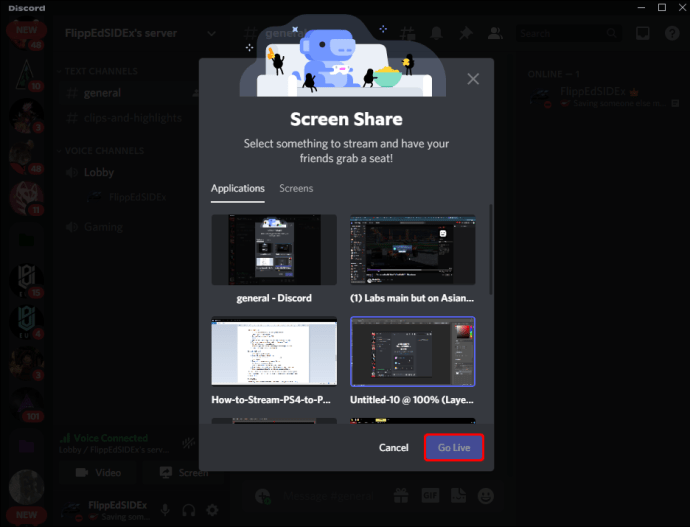
この方法は、Twitchストリームをライブにしたい場合にもうまく機能します。ただし、記録されたゲームプレイを介してのみDiscordにストリーミングする場合は、キャプチャカードなしでストリーミングする別の方法もあります。
方法2
次の方法は、PS4リモートプレイを利用しています。そのため、多くの手順はDiscordへのストリーミングにも適用されます。この方法の主な利点は、DiscordにストリーミングするためにTwitchアカウントを持っている必要がないことです。
この方法では、PS4リモートプレイも必要です。 PS4 Remont Playをまだお持ちでない場合は、PS4をセットアップする前にダウンロードしてインストールすることをお勧めします。そうすることで、プロセスがより合理化され、時間を節約できます。
方法は次のとおりです。
PS4とPCを接続して同期する
- PS4 RemotePlayをWindowsPCにダウンロードしてインストールします。
- USBケーブルを使用してDUALSHOCK4コントローラーをPCに接続します。
- データ収集などに関するソニーのポリシーに同意します。
- リモートプレイアプリで、クレデンシャルを使用してPSNアカウントにログインします。
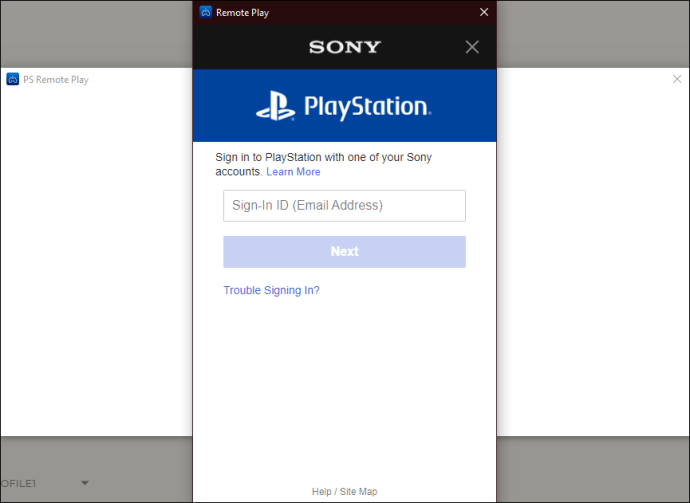
- PS4をまだオンにしていない場合はオンにし、リモートプレイと同期するのを待ちます。
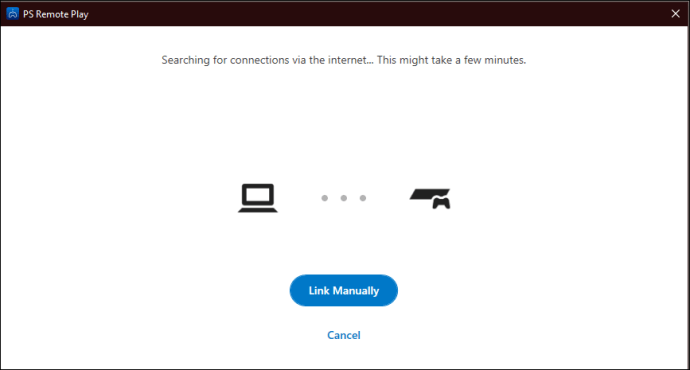
- PS4とPCの両方が同期されると、リモートプレイはPS4のホーム画面を表示します。
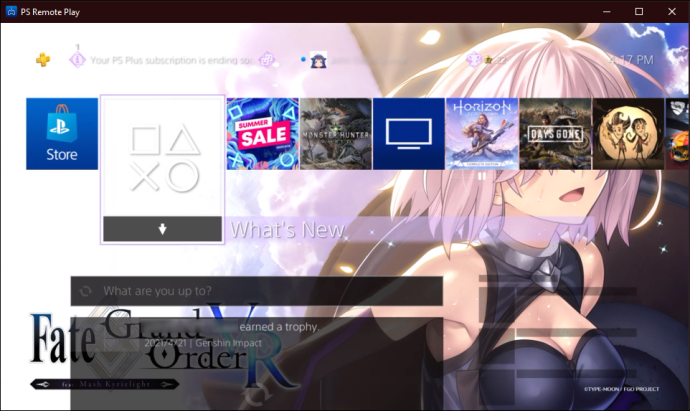
ゲームをストリーミングして不和にする
- 次に、PCでDiscordを起動します。
- ストリームに使用するサーバーに移動します。
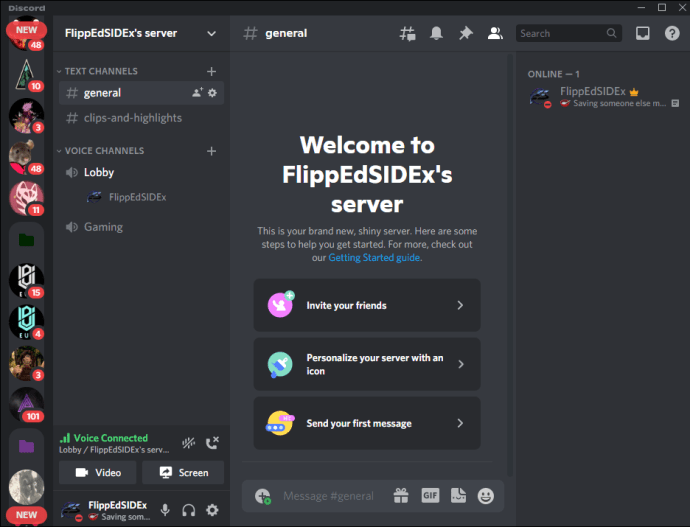
- ボイスチャットチャネルに参加します。
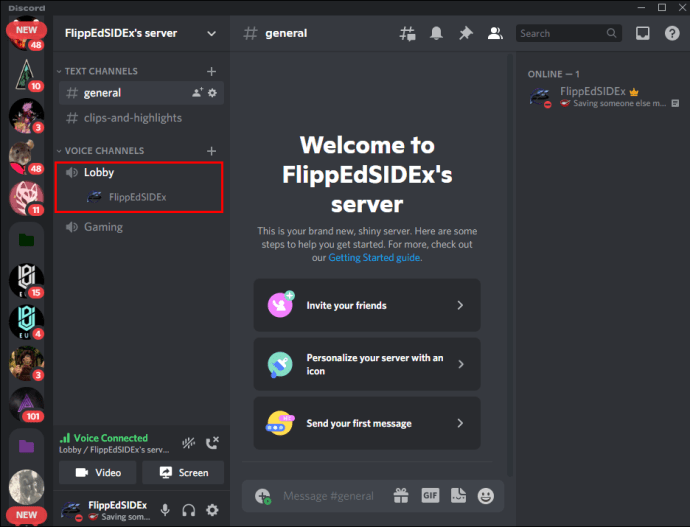
- 「共有」を選択して画面を共有します。
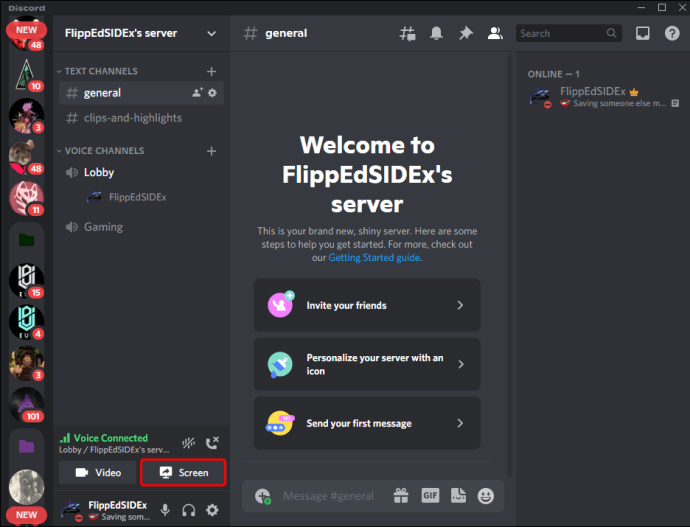
- 共有ウィンドウとしてリモートプレイを選択します。
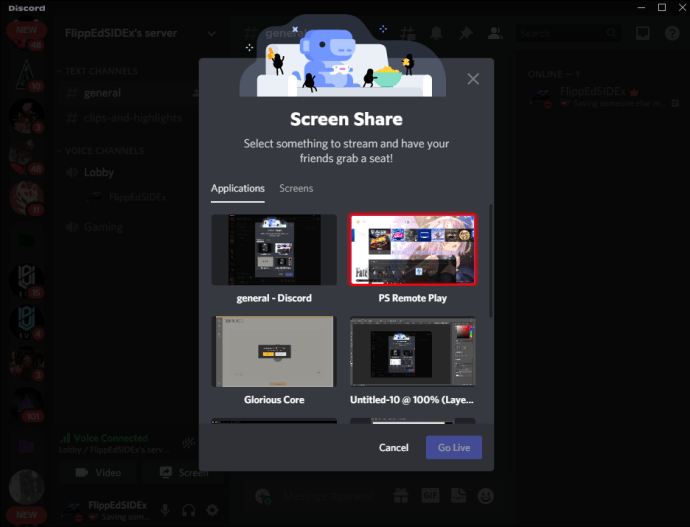
- ライブ配信する前に、PS4リモートプレイとまったく同じ解像度でストリーミングしていることを確認してください。
- これで、音声チャネルに参加する人は誰でもあなたのゲームプレイを見ることができます。
この方法は、1つのプラットフォームでしかストリーミングしないため、インターネットでも簡単です。強いつながりがなくてもストリーミングしたい場合、これは優れた中間点です。
キャプチャカードを持っていて、それを使用して友達にストリーミングしたい場合はどうなりますか?キャプチャカードを使用して友人にストリーミングすると、インターネットの負荷をさらに軽減できます。これが当てはまる場合は、方法番号3を入力してください。
方法3
OBSとキャプチャカードを使用すると、TwitchではなくDiscordにゲームをストリーミングできます。ビデオの品質ははるかに高く、あなたの友人はそれを高く評価するでしょう。さらに重要なことは、インターネットはストリーミングと、オンラインマルチプレーヤーでゲームをプレイしている場合のゲームにのみ使用されるため、それほど遅れることはありません。
この方法でストリームを設定する方法は次のとおりです。
PS4の設定
- PS4の電源を入れます。
- [設定]メニューに移動します。
- 設定から「システム」を選択します。
- 「HDCPを有効にする」をオフにします。
Elgatoキャプチャカードを接続します
- Elgatoキャプチャカードを使用している場合は、Elgato Game CaptureHDをダウンロードしてインストールします。
- HDMIケーブルを使用して、HDMIの「入力」ポートを介してPS4をElgatoのキャプチャカードに接続します。
- 別のHDMIケーブルでモニターまたはテレビをキャプチャカードに接続します。このケーブルはHDMIの「出力」ポートに接続します。
- USBケーブルを使用して、キャプチャカードをPCに接続します。
ゲームプレイを不和にストリーミングする
- PCでOBSを起動します。
- ソースをPS4ゲームプレイに設定します。
- OBSのエンコーダーに表示されていることを確認してください。
- Discordを起動します。
- サーバーに移動します。
- 音声チャネルに参加します。
- 「共有」を選択してウィンドウを開きます。
- 共有するウィンドウとしてOBSを選択します。
- 公開する前に、設定が正しいことを確認してください。
- 音声チャンネルに参加する人は誰でもあなたのプレイを見ることができます。
PS4をHDMIコードでPCにストリーミングできますか
残念ながら、HDMIケーブルを使用してPS4からPCにストリーミングする方法はありません。最近のラップトップの多くにはHDMIポートがありますが、このポートはHDMIの「出力」ポートです。 HDMI入力をまったく受け入れません。
つまり、HDMIコードでPS4をラップトップに接続しても、ゲームをストリーミングすることはできません。ゲームをPCにストリーミングする場合は、PS4リモートプレイまたはキャプチャカードを使用することをお勧めします。
誰が私がプレイするのを見たいですか?
PS4は、Twitch、YouTube、さらにはDiscordでのストリーミングゲームを比較的簡単にします。 PS4 Remote Playのおかげで、キャプチャカードも必要ありません。今日では、適切な設定で世界中の誰とでもライブゲームプレイを共有できます。
DiscordがPS4にもたらす機能は何ですか? PS4からどのゲームをストリーミングしましたか?以下のコメントセクションでそれについて教えてください。